Как и зачем заполнять ваш Google-календарь?
Справочный центр
Bash Today
Bash Today
Пошаговая инструкция
Зачем нужен календарь?
Заполняя информацию о свободном и занятом времени, вы позволяете вашему потенциальному клиенту забронировать именно доступную дату на вашей площадке, а также систематизировать то, что и когда происходит на площадке. Никаких броней на занятое время не придет, а соответственно рейтинг площадки не будет падать. Ведь чем больше вы отказываете клиенту, тем ниже ваш рейтинг.
Также вы не получите отрицателььный отзыв от клиента.
Совет: Прежде, чем создавать мероприятия, убедитесь в правильности ваших настроек здесь.
Также вы не получите отрицателььный отзыв от клиента.
Совет: Прежде, чем создавать мероприятия, убедитесь в правильности ваших настроек здесь.
ТАК ВЫГЛЯДИТ страница вашего
Google-calendar
Google-calendar
Управлять календарем очень просто. Я работаю сразу с 3 залами и для каждого у меня создан отдельный календарь. Я просто добавляю информацию о занятом времени каждый день и все это отображается на страницах моих площадок на Bash Today. Я ценю свое время и календарь помогает мне в этом.
Пошаговая схема
создания мероприятия в календаре
создания мероприятия в календаре
1. Откройте страницу Google Calendar
Доступ к календарю можно осуществить как из вашей почты Gmail, выбрав из меню пункт "календарь", так и напрямую по ссылке https://calendar.google.com
2. Выберите календарь вашей площадки
Выберите ваш календарь в списке "Мои календари"/"Другие календари". Квадратик слева от календаря должен стать цветным, таким образом отобразятся те мероприятия, которые принадлежат данному календарю. Если у вас нет календаря, добавьте его при помощи кнопки "+".
3. Кликните на желаемые дату и время в таблице
4. Укажите название мероприятия
Название мероприятия может быть любым, так как его никто кроме вас не увидит, главное, чтобы вам оно было понятно для вас.
5. При необходимости изменить дату и время, щелкните на дату, а также добавьте время при помощи кнопки "Добавить время"
Введите желаемые время и дату мероприятия. Вы также можете изменить и описание.
6. Проверьте настройки
Нажмите на кнопку "Другие параметры" или "Иконку карандаша", откроется дополнительное меню, в котором есть различные настройки.
Настройки должны быть следующие:
Календарь (название календаря) то, которое отвечает за это мероприятие
Мой статус: Занят/Занята
Приватность: Общедоступное/По умолчанию
Настройки должны быть следующие:
Календарь (название календаря) то, которое отвечает за это мероприятие
Мой статус: Занят/Занята
Приватность: Общедоступное/По умолчанию
7. Синхронизация автоматически
Синхронизация вашего события и календаря на сайте Bash Today произойдет в пределах 1 часа.
Важно!
Просим обратить ваше внимание.
Когда создаете собственное мероприятие или то мероприятие, которое пришло с другого сервиса, нужно отмечать статус "Занят/Занята", чтобы данное мероприятие отобразилось в календаре на нашем сайте.
Если в этом блоке стоит статус "Свободен/Свободна", то данное мероприятие не отобразится, этот статус создан для внутренних мероприятий (такие как "У коллеги день рождения" и тд).
Просим обратить ваше внимание.
Когда создаете собственное мероприятие или то мероприятие, которое пришло с другого сервиса, нужно отмечать статус "Занят/Занята", чтобы данное мероприятие отобразилось в календаре на нашем сайте.
Если в этом блоке стоит статус "Свободен/Свободна", то данное мероприятие не отобразится, этот статус создан для внутренних мероприятий (такие как "У коллеги день рождения" и тд).
Важно!
Если вы закрываете календарь, не создавайте мероприятие с одного дня на месяц вперед.
В данной ситуации, нужно закрывать каждый день отдельно, чтобы календарь правильно функционировал.
Для этого в настройках мероприятия есть функция дублирования мероприятия.
Надеюсь, мы помогли вам разобраться. Если у вас остались вопросы, вы всегда можете позвонить нам или оставить заявку по форме ниже. Также, убедитесь в том, что вы отметили все необходимые настройки для стабильной работы календаря. Посмотреть необходимые настройки можно здесь
Остались вопросы?
Если вы хотели бы получить персональную помощь, мы обязательно с вами свяжемся
© Все права защищены. ООО "Бэш-Тудэй", 2018.
a@bash.today
a@bash.today